- Gebruikers klagen vaak over het krijgen van Red X-markeringen in plaats van afbeeldingen in Outlook. Heb je last van hetzelfde probleem?
- Probeer in dit geval uw register aan te passen of let op mogelijk onjuiste Outlook-instellingen.
- Een andere optie zou zijn om de instellingen van Internet Explorer opnieuw in te stellen. Als je toe bent aan verandering, bekijk deze dan eens van dichterbij geweldige lichtgewicht browsers.
- Wil je meer trucs vinden? Aarzel niet om onze bladwijzer te maken Hub voor probleemoplossing voor Outlook.
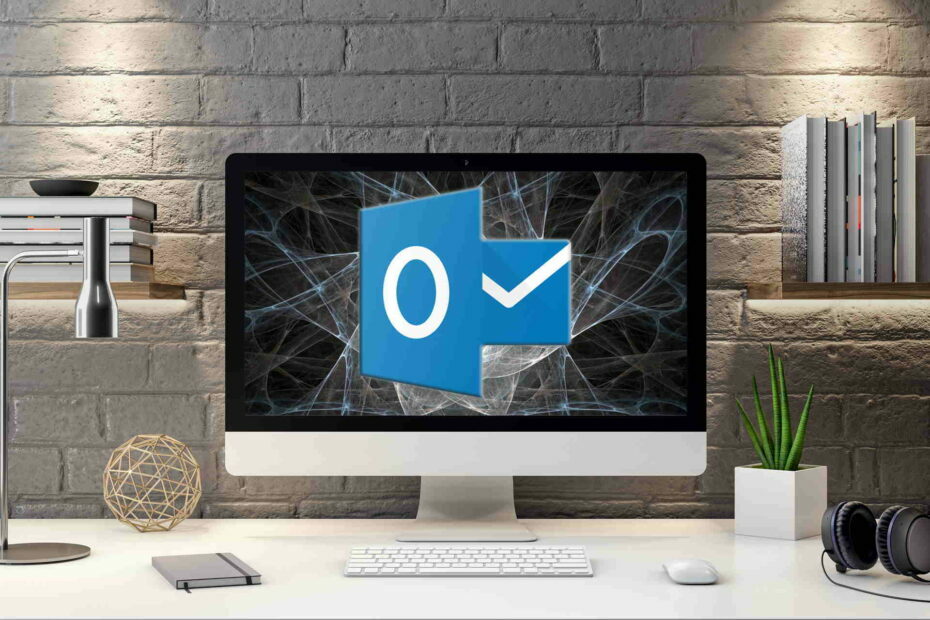
Deze software repareert veelvoorkomende computerfouten, beschermt u tegen bestandsverlies, malware, hardwarestoringen en optimaliseert uw pc voor maximale prestaties. Los pc-problemen op en verwijder virussen in 3 eenvoudige stappen:
- Download Restoro PC Reparatie Tool die wordt geleverd met gepatenteerde technologieën (patent beschikbaar) hier).
- Klik Start scan om Windows-problemen te vinden die pc-problemen kunnen veroorzaken.
- Klik Repareer alles om problemen op te lossen die de beveiliging en prestaties van uw computer beïnvloeden
- Restoro is gedownload door 0 lezers deze maand.
Vaak worden afbeeldingen gewoon niet weergegeven in Microsoft Outlook. In plaats daarvan krijg je een lege witte ruimte te zien waar de afbeelding had moeten zijn.
Een ander verklikkerteken is dat er een rode X in de doos zit en dat u weet dat er iets mis is. Het missen van de afbeeldingen in uw e-mail is ook niet de meest plezierige ervaring.
Er zijn echter zeker manieren om dingen hier recht te zetten. Aangezien een effectieve oplossing hier het sleutelen aan de registerwaarden vereist, is het altijd verstandig om een back-up van uw register te maken voordat u wijzigingen aanbrengt.
En als je daar niet zo goed in bent, kun je het als volgt doen. Voordat we ingaan op manieren om het probleem aan te pakken, kan het de moeite waard zijn om te weten wat de fout in de eerste plaats veroorzaakt.
Een reden waarom het gebeurt, is dat de afbeeldingen mogelijk niet in de eerste plaats in het bericht zijn ingesloten, of dat de onderstaande registerwaarde geheel afwezig is of niet is ingesteld.
Snelle tip:
Hoewel uw Outlook-ervaring over het algemeen solide was, hebben steeds meer gebruikers problemen met de rode X-markeringen die afbeeldingen in Outlook vervangen.
Voer een systeemscan uit om mogelijke fouten te ontdekken

Download herstel
PC-reparatietool

Klik Start scan om Windows-problemen te vinden.

Klik Repareer alles om problemen met gepatenteerde technologieën op te lossen.
Voer een pc-scan uit met Restoro Repair Tool om fouten te vinden die beveiligingsproblemen en vertragingen veroorzaken. Nadat de scan is voltooid, vervangt het reparatieproces beschadigde bestanden door nieuwe Windows-bestanden en -componenten.
Deze tekortkomingen zorgen ervoor dat u er niet echt van kunt genieten. Probeer daarom eens een andere email klant. Als het op Mailbird aankomt, krijg je meer dan stabiliteit.
De lijst met intuïtieve functies gaat maar door. Maak je klaar voor snooze-berichten, zowel donkere als Lite-thema's, aangepaste geluiden (als je die niet zelf wilt uploaden) en 24/7 e-mailondersteuning.

Mailbird
Als je de Red X-markeringen van Outlook in plaats van afbeeldingen beu bent, is Mailbird een geweldig alternatief. Klaar om het uit te proberen?
Bezoek website
Wat kan ik doen als Rode X-symbolen Outlook-afbeeldingen vervangen?
- Tweak uw register
- Onjuiste Outlook-instellingen herstellen
- Internet Explorer-instellingen resetten
1. Tweak uw register
- Type regedit in het zoekvak van de taakbalk en selecteer Register-editor.
- Controleer met de opties in het linkerdeelvenster:
HKEY_CURRENT_USERSoftwareMicrosoftOfficex.oOutlook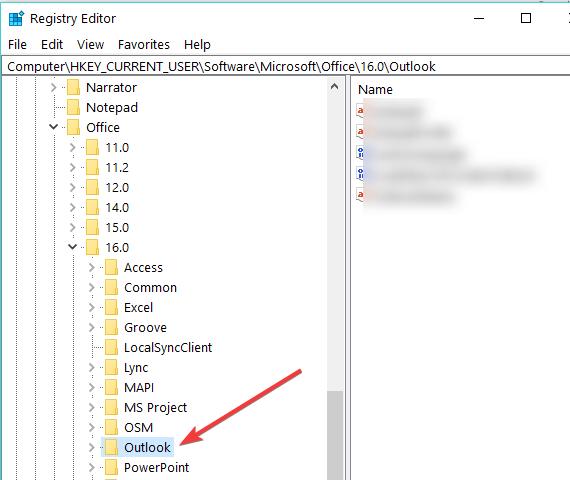
- Ga naar Opties > Mail.
- Hier de DWORD waarde op het rechterpaneel - Foto's met document verzenden moet een waarde van 1 hebben.
- x.o verwijst naar de specifieke versie van Office die op uw systeem is geïnstalleerd. Bijvoorbeeld met Kantoor 2016, het zou moeten zijn 16.0, Kantoor 2013 > 15.0, Kantoor 2010 > 14.0.
- Als de bovenstaande registerwaarde niet is ingesteld, moet u ofwel toevoegen Foto's met document verzenden met een waarde van 1 of verander de bestaande Foto's met document verzenden waarde aan 1.
- In Register-editor, selecteer:
HKEY_CURRENT_USERSoftwareMicrosoftOfficex.oOutlookOptionsMail - Klik in het rechterpaneel met de rechtermuisknop en selecteer Nieuwe DWORD-waarde.
- Hernoem de DWORD waarde als Foto's met documenten verzenden.
- Nu, onder de kolomkop Gegevens, zorg ervoor dat de waarde is ingesteld als 1. Verander het in 1 als een andere waarde wordt weergegeven.
- Dat is het. Dichtbij Register-editor.
- Opnieuw lanceren Outlook. E-mails zouden nu alle afbeeldingen moeten tonen die erin kunnen zijn ingesloten. Probeer de volgende stap voor het geval afbeeldingen nog steeds ongrijpbaar zijn.
2. Onjuiste Outlook-instellingen herstellen

- Lancering Vooruitzichten.
- Klik op het dossier > Opties om de te lanceren Outlook-opties venster.
- Klik op Vertrouwenscentrum uit de lijst met opties in het linkerdeelvenster. Binnen de Venster Vertrouwenscentrum, selecteer Automatisch downloaden uit de lijst met opties in het linkerdeelvenster.
- Zorg ervoor dat de optie is Download afbeeldingen niet automatisch in HTML-e-mailberichten of RSS-items is niet aangevinkt.
- Klik op OK en dan weer OK om alle instellingenvensters te sluiten.
- Dichtbij Outlook en heropen het opnieuw.
- Selecteer een bericht met ingesloten afbeeldingen en hetzelfde zou nu in al zijn glorie moeten worden weergegeven.
Een andere reden waarom e-mails in Outlook een rode X tonen in plaats van de daadwerkelijke afbeeldingen, is dat de Vertrouwenscentrum-instelling moet een beetje worden aangepast. Gebruik daarvoor de bovenstaande stappen.
3. Internet Explorer-instellingen resetten

- Lancering Internet Explorer.
- Klik op de tandrad in de rechterbovenhoek en selecteer internet Opties.
- In de internet Opties venster, selecteer de Geavanceerd tabblad gevolgd door de Resetten knop in de Internet Explorer-instellingen resetten sectie.
- Er komt een bevestigingsvenster waar u op moet klikken click Resetten opnieuw.
- Klik op OK om alle tussenliggende vensters te sluiten.
- Dichtbij D.W.Z.
- Start Outlook opnieuw en alle berichten zouden nu de ingesloten afbeeldingen moeten tonen.
Alles resetten D.W.Z instellingen kunnen ook effectief zijn bij het weergeven van afbeeldingen in e-mailberichten in Outlook. U vindt boven alle stappen van de procedure.
De bovenstaande stappen moeten ervoor zorgen dat u uw afbeeldingen weer in uw Outlook-berichten hebt. Laat ons weten of ze ook voor jou hebben gewerkt in het opmerkingenveld hieronder.
 Nog steeds problemen?Repareer ze met deze tool:
Nog steeds problemen?Repareer ze met deze tool:
- Download deze pc-reparatietool goed beoordeeld op TrustPilot.com (download begint op deze pagina).
- Klik Start scan om Windows-problemen te vinden die pc-problemen kunnen veroorzaken.
- Klik Repareer alles om problemen met gepatenteerde technologieën op te lossen (Exclusieve korting voor onze lezers).
Restoro is gedownload door 0 lezers deze maand.

![[Opgelost] Er is geen e-mailprogramma gekoppeld om de actie uit te voeren](/f/cdc48b2313591e0ceb4755dd6cdd9e00.jpg?width=300&height=460)
![Oplossing: e-mailbijlagen zitten vast in outbox [Gmail, Outlook]](/f/457bdf8e92ab32d98d3c62b6c4a21d50.jpg?width=300&height=460)